Como saben todos los usuarios de PC, instalar software en Windows es muy sencillo. Un usuario que alguna vez haya instalado una sola aplicación en cualquier versión de Windows debería poder instalar fácilmente casi todos los programas diseñados para ejecutarse en Windows. Sin embargo, deberá prestar mucha atención al instalar software gratuito, ya que algunos de ellos intentan instalar barras de herramientas del navegador y malwares.
Cada vez que instalo una nueva versión de Windows, creo una imagen de respaldo de la unidad de Windows para poder restaurar fácilmente Windows a su estado original sin tener que reinstalarlo. Si bien la función de imagen del sistema presente en todas las versiones recientes de Windows también lo ayuda a crear y restaurar rápidamente una imagen de respaldo, prefiero usar la conocida edición Macrium Reflect Free para crear y restaurar respaldos de unidades.
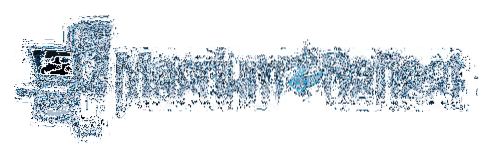
Hace dos días, instalé Windows 8.1 en una de mis computadoras y creé una imagen de respaldo usando Macrium Reflect Free Edition.
Los desarrolladores detrás de Macrium Reflect han cambiado la forma en que se descarga e instala este programa. La edición Macrium Reflect Free ahora está disponible como un instalador web (agente de instalación), lo que significa que primero debe ejecutar el agente de instalación descargado para descargar la edición Macrium Reflect Free y otros componentes necesarios para crear un medio de rescate de arranque.
Si bien la mayoría de los usuarios de Windows deberían poder descargar e instalar Macrium Reflect Free Edition sin ningún problema, los usuarios novatos pueden necesitar ayuda. Si le encanta Macrium Reflect pero no está seguro de cómo descargarlo e instalarlo, puede seguir las instrucciones que se indican a continuación para descargar y instale Macrium Reflect Free en su Windows.
Paso 1: Dirígete a esta página de la página de descarga de CNET, ya que incluso al hacer clic en el botón de descarga en el sitio web oficial de Macrium Reflect, solo se abre la página mencionada anteriormente de CNET. Sin embargo, puede visitar la página oficial para descubrir nuevas funciones y mejoras en la última versión.
Haga clic en el Descargar ahora para iniciar la descarga del agente de instalación (ReflectDl.exe) que te ayuda a descargar e instalar el programa.
Paso 2: Haga doble clic en ReflectDl.exe para ver la siguiente pantalla:
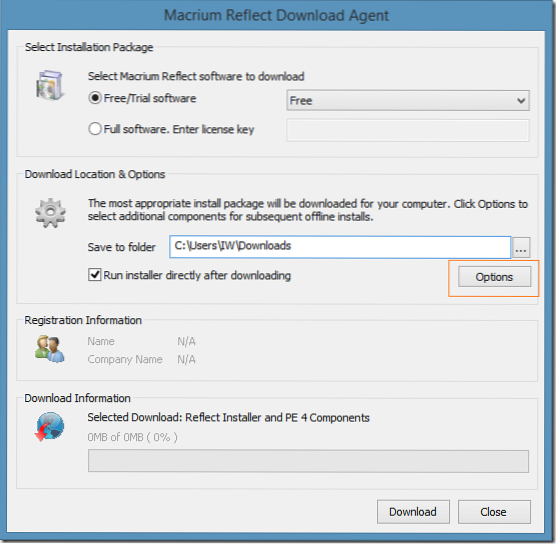
Aquí, debe seleccionar el paquete de instalación como Software gratuito / de prueba, Selecciona el edición como Gratis, seleccione una ubicación para descargar el paquete de instalación y asegúrese de que la opción titulada Ejecute el instalador directamente después de descargar está chequeado.
No hagas clic en el botón Descargar todavía.
Hacer clic Opciones presente en la sección Ubicación y opciones de descarga para ver el siguiente cuadro de diálogo:
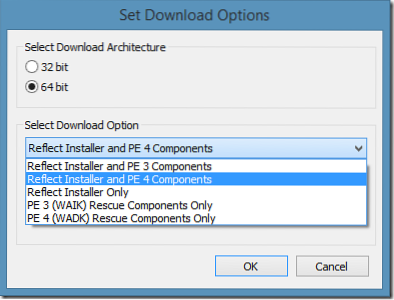
Como puede ver, aquí debe seleccionar su versión de Windows (aunque el agente de descarga debe seleccionar la versión correcta de forma predeterminada) y luego hacer clic en el menú desplegable de opciones de descarga para ver las siguientes cinco opciones:
# Reflect Installer y componentes PE 3
# Reflect Installer y componentes PE 4
# Reflect solo para instalador
# Componentes de rescate PE 3 (WAIK)
# Componentes de rescate PE 4 (WADK)
Al seleccionar cualquiera de las dos primeras opciones, se descargarán los componentes de Windows PE necesarios para crear su medio de rescate Macrium Reflect, que le ayuda a realizar copias de seguridad y restaurar imágenes de la unidad, incluso si su PC no se puede iniciar.
El tamaño de descarga de los componentes PE 3 o PE 4 es cercano a los 380 MB. Por lo tanto, si está en una conexión con medidor, le recomendamos que seleccione la opción Reflect Installer Only, ya que puede descargar esos componentes más adelante mientras crea el CD de rescate. Además, si ya tiene un medio de rescate Reflect, puede evitar descargar un archivo de 380 MB seleccionando la opción Reflect Installer Only.
Sin embargo, si ya ha instalado Reflect y desea descargar componentes PE 3 o PE 4, puede seleccionar cualquiera de las dos últimas opciones.
Le sugerimos que seleccione Reflect solo para instalador opción, ya que se le ofrecerán opciones para descargar componentes PE cuando comience a crear los medios de rescate.
Paso 3: Seleccione una de las opciones, haga clic en el botón Aceptar y luego haga clic en Descargar botón para comenzar a descargar archivos seleccionados. Haga clic en el botón Sí cuando vea el mensaje de confirmación. Dependiendo de la velocidad de su conexión y la opción seleccionada, el trabajo de descarga puede demorar de unos minutos a horas.
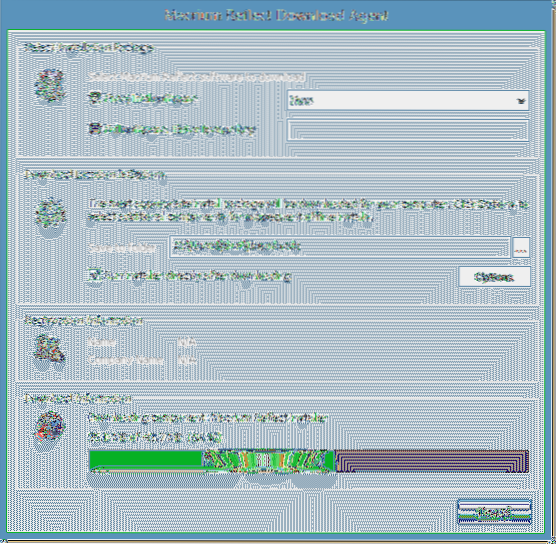
Paso 4: Después de descargar los archivos seleccionados, se iniciará automáticamente el archivo de configuración de Macrium Reflect, haga clic en el botón Siguiente para comenzar a copiar los archivos requeridos, haga clic en el botón Siguiente nuevamente, acepte el acuerdo de licencia, vea su clave de licencia (la edición gratuita incluye clave de licencia y es gratis solo para fines personales y no comerciales), haga clic en el botón Siguiente nuevamente y seleccione el botón No cuando se le solicite que ingrese el nombre y la dirección de correo electrónico si no desea revelar sus datos, haga clic en Siguiente, anule la selección Instalar para todos los usuarios si no desea que otros usuarios tengan acceso a este software, haga clic en Siguiente y, finalmente, haga clic en Instalar en pc para comenzar a instalar Macrium Reflect en su PC.
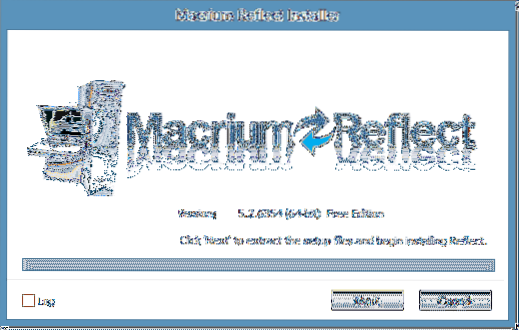
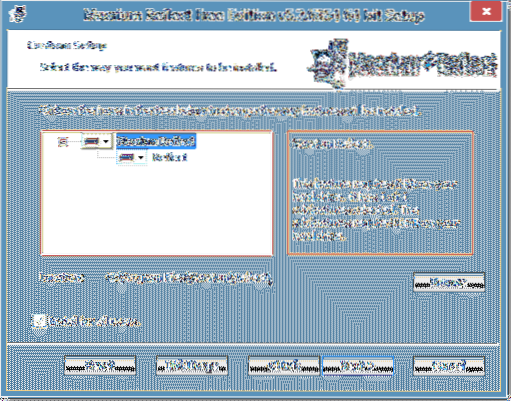

Una vez que Reflect está instalado, puede ejecutar el software y comenzar a usarlo.
 Phenquestions
Phenquestions


